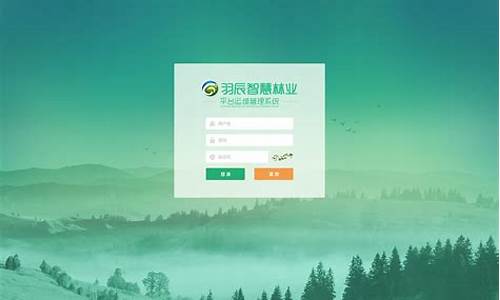戴尔电脑系统怎么驱动u盘-戴尔电脑系统怎么驱动u盘
1.戴尔Dell笔记本电脑的BIOS怎么设置从U盘启动
2.dell inspiron笔记本怎么设置u盘启动
戴尔Dell笔记本电脑的BIOS怎么设置从U盘启动

联想电脑bios设置u盘启动方法如下:
1、打开联想笔记本电脑,在出现开机画面时按F2进入bios设置界面,使用左右方向键将光标移至security菜单,再使用上下方向键将光标移至secure boot按回车键执行;
2、接着使用上下方向键将光标移至secure boot选项,按回车键执行,在弹出的小窗口中使用上下方向键将光标移至disable选项,按回车键确认选择;
3、然后按esc键返回bios设置主界面,使用左右方向键将光标移至startup菜单,在使用上下方向键将光标移至UEFI/Legacy Boot选项,并按回车键执行;
4、在弹出的小窗口中,使用上下方向键将光标移至legacy only选项,按回车键执行,完成以上操作后,按F10键会弹出一个询问窗口,点击yes保存并退出即可;
5、重启电脑后,在出现开机画面时按F12快捷键进入启动想选择窗口,此时就可以看到USB驱动u盘启动的选项了,将光标移至u盘启动项,按回车键即可(这里需要先插入一个可引导启动的u盘)。
dell inspiron笔记本怎么设置u盘启动
方法一:通过启动热键
1、制作好的U盘启动盘插入电脑,重启戴尔笔记本电脑,或者按下开机键,然后立即迅速的敲击F12键,在出现Delllogo界面之前敲击。错过需要再重复操作哦。
2、出现启动选择界面,上下方向键选择USB选项,回车即可从U盘启动PE系统。
方法二:进入BIOS设置U盘启动
1、U盘启动盘插入电脑,按下开机键,不停地敲击F2键。
2、进入BIOS设置界面,左右方向键切换到boot选项下,将U盘设置为第一启动项,可以使用上下键或者“+”、“-”号将U盘移动到第一位置。
3、有些戴尔笔记本型号需要选择第一启动项,回车,选择USB选项,回车确认。
更多系统知识可以在「小白系统」中可以找的到。
声明:本站所有文章资源内容,如无特殊说明或标注,均为采集网络资源。如若本站内容侵犯了原著者的合法权益,可联系本站删除。